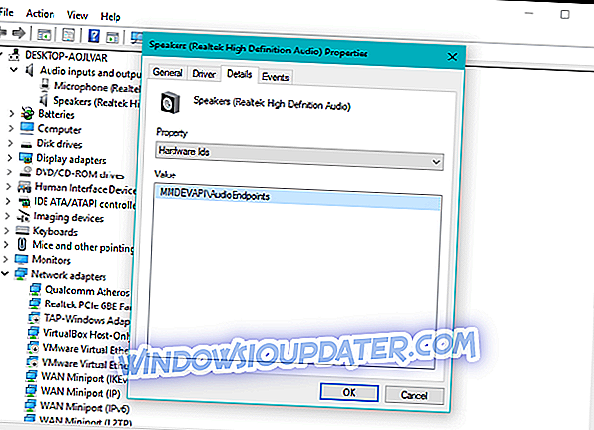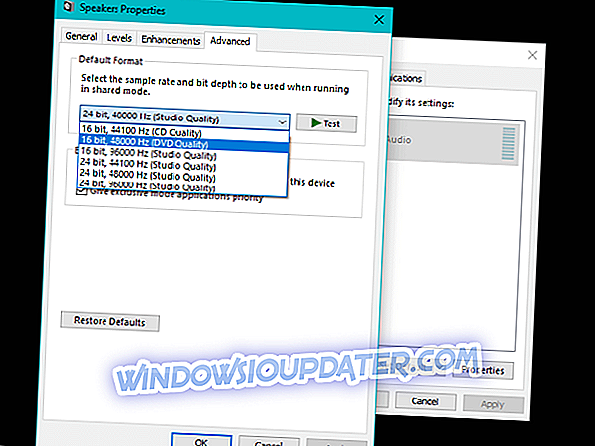Titanfall 2 to niesamowita strzelanka z perspektywy pierwszej osoby z rozgrywką zorientowaną na wielu graczy, z adrenaliną. Gra jest wysoko ceniona ze względu na dużą różnorodność mechaniki i umiejętności w grze. I na koniec, czy jest ktoś, kto nie lubi bitew mechowych?
Dodatkowo gra znana jest z żywej grafiki i wysokiego poziomu szczegółowości. Wydaje się jednak, że dla wielu użytkowników dźwięk od początku był problemem. Mianowicie wielu graczy zgłasza dziwne trzaski i trzaski. Co więcej, problemy dźwiękowe były związane z konkretnymi sekwencjami w grze, co czyniło je bardziej mylącym. Dokładnie sprawdziliśmy ten problem i przygotowaliśmy listę prawdopodobnych rozwiązań. W przypadku podobnych problemów wykonaj następujące czynności:
Jak naprawić trzaski w Titanfall 2 na PC
Spełnij wymagania systemowe
Zacznijmy od podstawowych kroków: jeśli nie spełnisz wymagań - zwłaszcza w przypadku procesora - możesz napotkać wiele problemów. Jąkanie dźwięku może być jednym z nich. Oto wymagania systemowe dla Titanfall 2:
- MINIMALNY OS: Windows Vista SP2 64-bit / Windows 7 SP1 64-bit / Windows 8 64-bit.
- Procesor: AMD Athlon X2 2, 8 GHz / Intel Core 2 Duo 2, 4 GHz.
- RAM: co najmniej 4 GB.
- NAPĘD DYSKU: napęd DVD-ROM wymagany tylko do instalacji.
- DYSK TWARDY: co najmniej 50 GB wolnego miejsca.
- WIDEO: AMD Radeon HD 4770 z 512 MB pamięci RAM lub lepszą / Nvidia GeForce 8800GT z 512 MB pamięci RAM lub lepszą.
- DirectX: DirectX 11.
- WEJŚCIE: Klawiatura i mysz, Microsoft Gamepad.
- WYMAGANIA DOTYCZĄCE POŁĄCZENIA ONLINE: 512 kb / s w dół i 384 kb / s w górę lub szybsze połączenie z Internetem.
Ponadto upewnij się, że procesor nie przegrzewa się i że jego karta dźwiękowa jest prawidłowo podłączona do płyty głównej. Jeśli zauważysz jakieś nieprawidłowości, powinieneś prawdopodobnie wyczyścić lub wymienić chłodzenie procesora i pastę termiczną.
Z drugiej strony, jeśli wszystko jest w porządku, spróbuj alternatywnych głośników lub zestawu słuchawkowego, aby sprawdzić awarie sprzętu.
Zaktualizuj sterowniki dźwięku
Gdy wyeliminujemy problemy sprzętowe z równania, zwróćmy uwagę na oprogramowanie. Generalne sterowniki dźwięku będą służyć przez większość czasu. Jeśli jednak masz określony system dźwiękowy, będziesz potrzebował odpowiednich sterowników z oficjalnej strony wsparcia. Z tego powodu zalecamy pobranie odpowiednich sterowników. Jeśli nie masz pewności, jak to zrobić, wykonaj następujące kroki:
- Kliknij prawym przyciskiem myszy Uruchom i uruchom Menedżera urządzeń.
- Znajdź kontrolery dźwięku, wideo i gier.
- Kliknij prawym przyciskiem myszy urządzenie dźwiękowe i otwórz Właściwości.
- Na karcie Szczegóły otwórz HardwareId i skopiuj pierwszą linię do schowka.
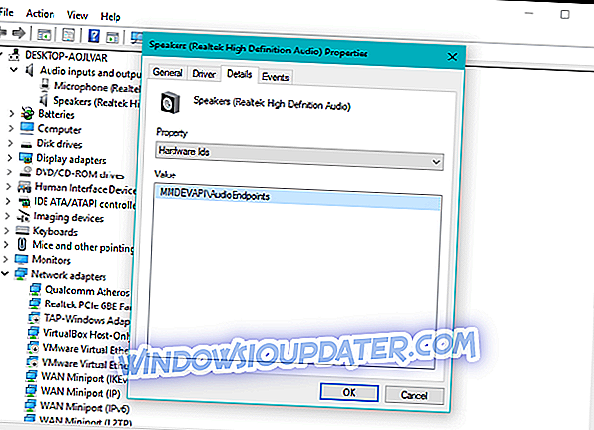
- Teraz przejdź do karty Sterowniki i Odinstaluj sterownik.
- Wklej pierwszą linię i wyszukaj. Powinieneś zobaczyć dokładną nazwę i szczegóły dotyczące używanego urządzenia dźwiękowego.
- Przejdź do oficjalnej strony dostawcy sterowników i pobierz odpowiednie sterowniki.
- Zainstaluj sterowniki i uruchom ponownie komputer.
W pełni radzimy zainstalować sterowniki z zaufanych źródeł.
Sprawdź opcje dźwięku systemu
Jeśli sterownik nie jest sprawcą problemów z dźwiękiem, możesz również sprawdzić ustawienia dźwięku. Najpierw musisz ustawić domyślne urządzenie odtwarzające i sprawdzić grę oraz wolumin główny. Dodatkowo wypróbuj dźwięk w innych grach, aby znaleźć nieprawidłowości. Oto, co powinieneś zrobić:
- Kliknij prawym przyciskiem myszy ikonę dźwięku na pasku powiadomień.
- Otwórz urządzenia do odtwarzania.
- Kliknij prawym przyciskiem myszy preferowane urządzenie i ustaw jako domyślne.
- Kliknij ponownie prawym przyciskiem myszy i otwórz Właściwości.
- Na karcie Poziomy upewnij się, że dźwięk nie jest wyciszony.
- Na karcie Zaawansowane zaznacz oba pola trybu Exclusive, aby je włączyć.
- Dodatkowo spróbuj obniżyć jakość dźwięku do 16 bitów, 44100 Hz (jakość CD).
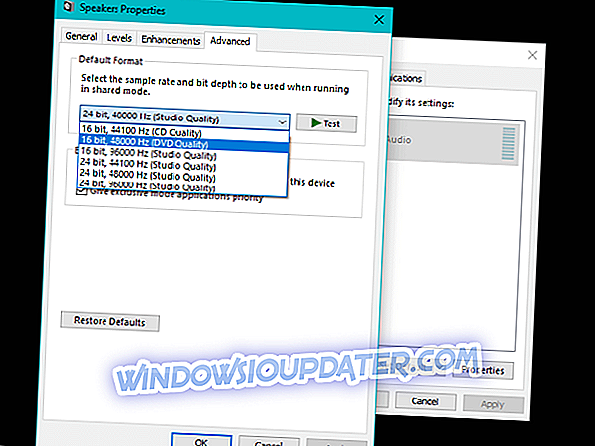
- Potwierdź wybór i wypróbuj grę.
Jeśli problem jest trwały, przejdź do kolejnych kroków.
Zainstaluj ponownie redystrybucję C ++
Niektórzy użytkownicy podobno naprawili wszystkie problemy z dźwiękiem z poprawkami do składników redystrybucyjnych C ++. Jest szansa, że masz kilka takich, które zostały zainstalowane, więc odinstaluj je wszystkie, a następnie zainstaluj ponownie. Chociaż jest to nieco wątpliwe, ponieważ nie każda redystrybucja jest potrzebna, aby gra działała bezproblemowo, ale po prostu może działać.
- Otwórz panel sterowania.
- Idź do Dodaj lub usuń programy.
- Znajdź każdy zainstalowany program Visual C ++ i zapisz go, aby nie zapomnieć.
- Teraz odinstaluj je wszystkie.
- Możesz znaleźć lokalizację pobierania tutaj.
- Upewnij się, że pobierasz i instalujesz wersje 64-bitowe i 32-bitowe.
- Uruchom ponownie komputer i uruchom grę.
Sprawdź integralność plików w grze za pomocą Origin Client
W niektórych niefortunnych przypadkach pliki instalacyjne gry mogą być uszkodzone lub nawet usunięte. Może to być spowodowane programami antywirusowymi lub niewłaściwym użyciem. Na szczęście można naprawić każdy problem za pomocą narzędzia do naprawy klienta Origin. To narzędzie skanuje w poszukiwaniu możliwych błędów i naprawia instalację, dodając odpowiednie pliki.
- Otwórz Origin Desktop Client.
- Kliknij prawym przyciskiem myszy Titanfall 2 w menu Moje gry.
- Wybierz „Napraw grę”.
- Po zakończeniu procesu uruchom ponownie komputer i wypróbuj Titanfall 2.
Niektórzy użytkownicy najpierw usunęli plik VPK (związany z dźwiękiem), a następnie dokonali naprawy. Chociaż nie radzimy tego robić, może to pomóc w niektórych przypadkach.
Zainstaluj ponownie grę
Jeśli poprzednie kroki były niewystarczające, pozostały ci dwa rozwiązania: albo ponownie zainstalujesz grę, albo poczekasz, aż poprawka rozwiąże ten problem. Ponieważ nie możesz przyspieszyć tworzenia łatki, wykonaj czystą ponowną instalację gry i miej nadzieję na najlepsze. Jedynym problemem jest to, że gra jest ogromna, więc proces pobierania może trwać wiele godzin.
- Uruchom klienta Origin Desktop.
- Kliknij prawym przyciskiem myszy Titanfall i wybierz Odinstaluj. Możesz wybrać opcję zachowania zapisanych gier lub ich zrzucenia.
- Usuń folder instalacyjny gry, aby usunąć wszystkie pozostałe pliki.
- Użyj CCleaner (lub innego podobnego narzędzia) do czyszczenia reszt rejestru.
- Otwórz ponownie Origin i przejdź do Moje gry.
- Wybierz instalację Titanfall 2 i rozpocznie się proces pobierania.
Jeśli masz jakieś pytania lub sugestie, podziel się nimi z naszymi czytelnikami w komentarzach.